- Guide per Montare Video
- 1.Convertitori da audio a testo online gratuiti
- 2.Gli 9 migliori generatori di voci AI
- 3.Idee, Musica e Frasi per Video di Compleanno
- 4.Come Generare Sottotitoli Automatici in Video
- 5.Software Migliori per Montaggio Video con IA
- 6.Strumenti Online Migliori per Rimuovere Voce
- 7.Come Sostituire i Volti nei Video
- 8.Migliori Lettori Video Gratuiti per PC
- 9.Migliori programmi gratuiti per riprodurre DVD
- 10.Rimuovere rumori di sottofondo da video
- 11.Creare Video di Mappa di Viaggio Animata
- 12.I 10 Migliori Cutter Video Gratuiti
- Miglior Editor Video su PC: Filmora
- Provalo gratuitamente Provalo gratuitamente
Zoom su CapCut: ecco come farlo
Aggiornato a 11/11/2025• Soluzioni comprovate
Ci sono sempre alcune app di editor video che diventano virali grazie a determinati filtri straordinari che possono trasformare foto e video in qualcosa di sbalorditivo. CapCut è un'app di editor video virale che è diventata popolare grazie all'effetto CapCut 3D Zoom. CapCut è l'editor video più di tendenza tra i creatori di video TikTok poiché l'app trasforma le foto normali in foto 3D e tu crei un video da esse.
Se non conosci l'app CapCut, ti starai chiedendo come ingrandire CapCut. Sono disponibili varie opzioni di zoom a partire dall'effetto zoom lento all'effetto pan e zoom. Inoltre, c'è l'effetto zoom 3D di tendenza da applicare alle tue foto. Puoi ingrandire i tuoi video preregistrati utilizzando l'app CapCut per creare video accattivanti. Illustreremo come ingrandire CapCut e indicheremo un'alternativa migliore per ingrandire i video sul tuo computer.
In questo articolo
Parte 1: Come rallentare lo zoom su CapCut
L'effetto zoom lento è estremamente popolare quando si combinano l'effetto al rallentatore e l'effetto zoom per mettere a fuoco una sezione. L'effetto di zoom lento su CapCut ingrandisce lentamente la parte centrale del video secondo la durata impostata. In effetti, l'effetto zoom lento è l'effetto zoom predefinito su CapCut. Ecco i passaggi su come ingrandire CapCut.
Passaggio 1 Scarica e installa l'app CapCut. Avvia l'app dopo l'installazione.
Passaggio 2 Una volta aperta l'app, tocca Nuovo progetto. Aggiungi la foto o il video che desideri ingrandire.
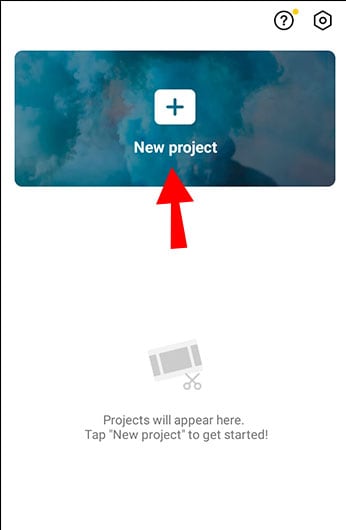
Passaggio 3 Tocca l'opzione Effetti nella parte inferiore dell'app. Successivamente, tocca l'opzione Effetti video.
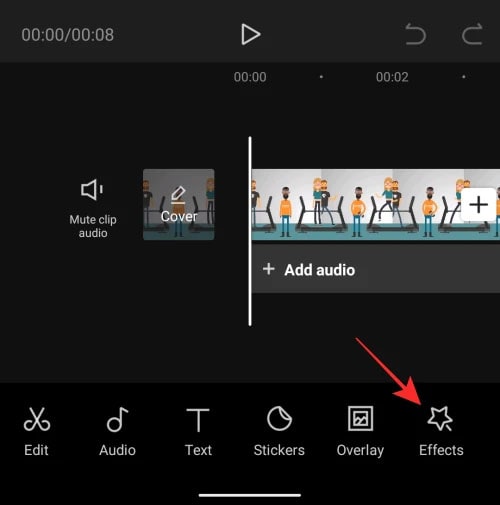
Passaggio 4 Vai alla sezione Base e tocca l'effetto Zoom lento. Infine, tocca Tick mar nell'angolo in alto a destra.
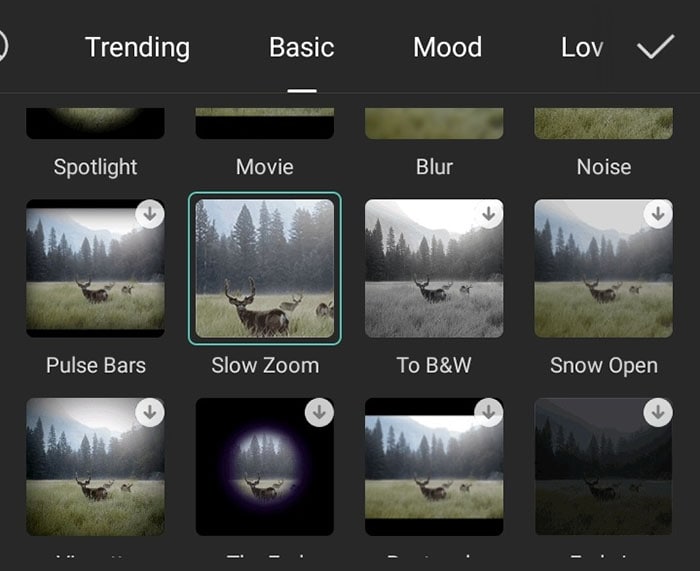
Passaggio 5 È possibile impostare la durata dell'effetto Zoom lento spostando la linea bianca dell'indicatore.
Parte 2: Come eseguire la panoramica e lo zoom in CapCut
L'effetto zoom lento ingrandisce lentamente la parte centrale della foto o del video. Se vuoi ingrandire il video in tutte le direzioni, l'effetto Pan e Zoom può essere molto efficace. È possibile selezionare la direzione dello zoom e l'oggetto o la parte del video che si desidera ingrandire. L'effetto Panoramica e Zoom rientra nella funzione Fotogramma chiave, ed ecco i passaggi su come eseguire la panoramica e lo zoom in CapCut.
Passaggio 1 Avvia CapCut e tocca Nuovo progetto. Aggiungi il video che desideri eseguire la panoramica e lo zoom.
Passaggio 2 Posiziona la linea bianca dell'indicatore sul video da dove desideri avviare l'effetto Panoramica e Zoom. Tocca il pulsante Modifica nell'angolo in basso a sinistra per iniziare la modifica.
Passaggio 3 Tocca l'icona Keyframe e vedrai apparire l'icona di un punto sul video in cui hai posizionato la linea bianca dell'indicatore.
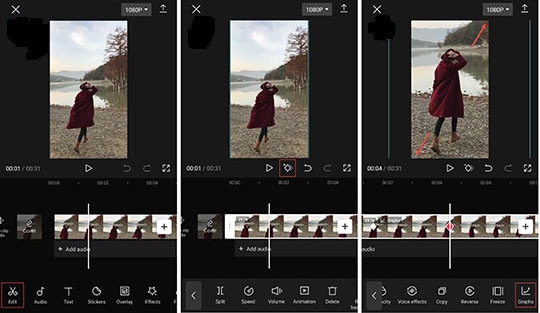
Passaggio 4 Ora vai alla parte finale del video in cui desideri che l'effetto Panoramica e Zoom finisca. Posiziona la linea bianca dell'indicatore lì e tocca di nuovo l'icona Keyframe.
Passaggio 5 Ora esegui la panoramica e lo zoom del video per concentrarti sulla parte del video ingrandendo l'effetto. Riproduci il video e noterai l'effetto Panoramica e Zoom tra due punti fotogramma chiave. Più lontani sono i fotogrammi chiave, più lento sarà l'effetto di panoramica e zoom.
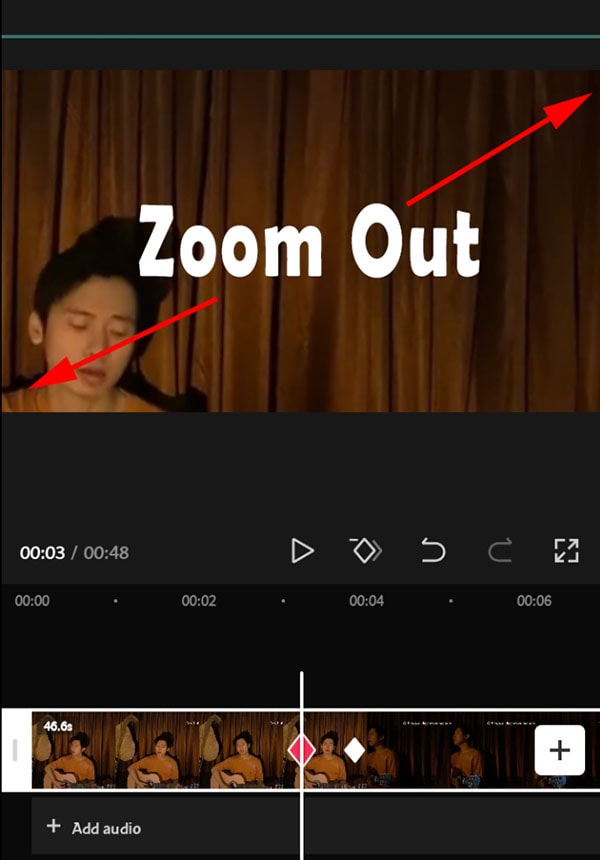
Parte 3: Come utilizzare CapCut 3D Zoom
L'app CapCut è diventata un'app di editor video così popolare principalmente a causa del suo effetto Zoom 3D. È ampiamente utilizzato dai creatori di video TikTok poiché trasforma le foto 2D in foto 3D e crea video 3D. Si concentra sul soggetto della foto e lo sfondo si allunga in modo che il soggetto venga evidenziato. Ecco i passaggi su come ingrandire CapCut con l'effetto Zoom 3D.
Passaggio 1 Installa l'app CapCut sul tuo smartphone. Avvia l'app e tocca Nuovo progetto.
Passaggio 2 Scegli una serie di foto per realizzare un video. Tocca una singola foto o posiziona la testina di riproduzione sulla foto e tocca l'opzione Modifica.
Passaggio 3 Scorri la barra in basso a sinistra e tocca l'opzione Stile.
Passaggio 4 Tocca lo stile Zoom 3D dall'elenco e l'effetto verrà applicato alla foto. Infine tocca il segno di spunta per finalizzare l'effetto sulla foto.
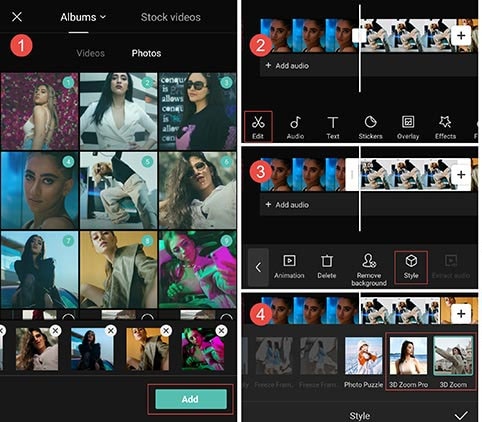
Ripetere i passaggi per tutte le foto, quindi riprodurle in formato video. Successivamente, puoi toccare l'icona Esporta nell'angolo in alto a destra per salvare il video finale.
Parte 4: Modo alternativo per ingrandire i video sul computer
L'app CapCut è disponibile per utenti Android e iOS. Se desideri ingrandire un video sul tuo computer, avrai bisogno di un software di editor video dedicato. Consigliamo Wondershare Filmora che è disponibile sia per gli utenti Windows che per MacOS. Puoi ingrandire qualsiasi parte specifica del video secondo le tue esigenze. Ecco i passaggi su come ingrandire i video con Filmora.
Passaggio 1 Scarica e installa Wondershare Filmora. Avvia Wondershare e clicca su Nuovo progetto.
Passaggio 2 Importa il tuo video su Filmora nella cartella Project Media. Puoi anche trascinare e rilasciare le foto che puoi trasformare in un video con effetto zoom.

Passaggio 3 Trascina e rilascia il file video o il set di foto nella Timeline. Successivamente, clicca sull'icona Ritaglia dalla barra degli strumenti in alto della Timeline.
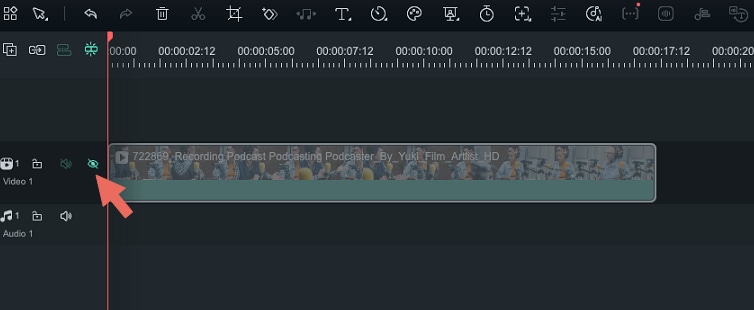
Passaggio 4 Una volta che l'opzione della finestra Ritaglia, clicca sulla scheda Panoramica e zoom. Posiziona la casella rettangolare nella posizione desiderata per applicare l'effetto zoom nel video. Infine, riproduci il video ed esporta il video finale.

Conclusioni:
Se stai pensando di utilizzare l'app di editor video CapCut per creare brevi video TikTok, devi essere desideroso di utilizzare l'effetto zoom 3D virale e di tendenza. Se il tuo obiettivo è utilizzare lo zoom lento e l'effetto pan & zoom su foto e video, l'app CapCut è la migliore per gli utenti di smartphone. Se vuoi ingrandire i video sul tuo computer, ti consigliamo Wondershare Filmora per i migliori effetti di zoom.

Il programma di montaggio video potenziato dall'IA, superpotente e facile da usare per tutti i creatori.
Provalo Gratis Provalo Gratis Provalo Gratis




